
SyncMaster 720B/720T/920T
Ins tallera drivrutiner Ins tallera program

Ström
Var vänlig l äs följande säkerhetsFöreskrift. De ska se till att varken apparaten eller dess
användare skadas.
Förbjudet Det är viktigt att alltid läsa och förstå det här
Montera ej bort Dra ut kontakten ur väggen
Vidrör inte Jordad kontakt för att förhindra elektriska stötar
Ställ in PC:n på DPMS, när den inte används under längre tidsperioder.
Om Ni använder skärmsläckare, så ställ in den p å aktiv skärm.
Använd inte en trasig eller lös kontakt.
z
Det kan orsaka elektriska stötar eller eldsvåda.
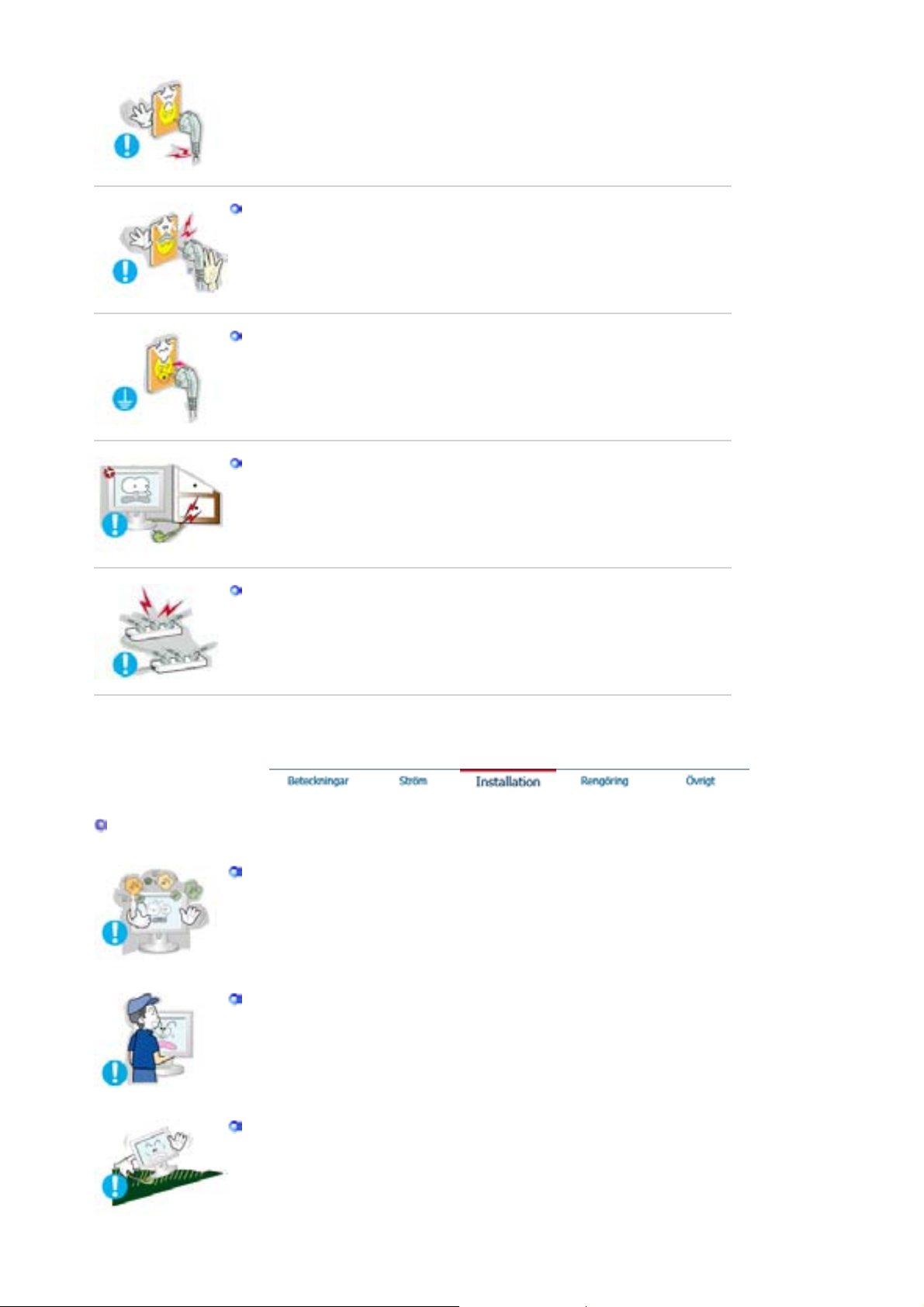
Håll inte i sladden när Ni drar ur kontakten, eller rör vid kontakten med
våta händer.
z
Det kan orsaka elektriska stötar eller eldsvåda.
Anv änd ba ra en orden tli gt jo rdad kon takt och uttag (h onuttag ).
z
En otillräcklig jordkontakt kan orsaka elektriska stötar eller skada
apparaten.
Böj in te f ör hårt på sladden eller kontakten eller lägg tunga föremål p å
dem, som skulle kunna göra skada.
z
Om man inte undviker detta, kan det orsaka elektriska stötar eller
eldsvåda.
Koppla inte in för många förlängningssladdar till samma uttag.
z
Det kan förorsaka eldsvåda.
Ins tall atio n
Sätt monitorn någonstans med låg luftfuktighet och minsta m öjliga
damm.
z
Annars kan det uppstå en elektrisk stöt eller brand inne i monitorn.
Tappa inte monitorn när Ni flyttar den.
z
Det kan skada produkten eller Er själv.
Placera monitorn på en jämn och stadig yta.
z
Monitorn kan skada någonting om den faller ner.

Sätt ner monitorn försiktigt.
z
Den kan bli skadad eller gå sönder.
Lägg inte m onitorn med sk ärmen nedåt.
z
TFT -LCD-ytan kan bli skadad.
Installation av väggh ållare måste göras av en behörig yrkesman.
z
Installation som görs av obehörig person kan orsaka skador.
z
Använd alltid den monteringsenhet som föreskrivs i bruksanvisningen.
Lämna ett fritt utrymme f ör ventilation mellan produkten och väggen.
z
Dålig ventilation kan höja temperaturen inuti produkten och orsaka
brand.
Rengöring
När Ni rengör monitorhöljet eller utsidan på TFT-LCD, så torka med en lätt
fuktad, mjuk trasa.
Spruta inte rengöringsmedel direkt på monitorn.
z
Det kan orsaka skada, elektriska stötar eller brand.
Använd rent vatten eller en utspädd lösning av rengöringsmedel
tillsammans med en mjuk torkduk.
Om ytan mellan stickkontakten och stiften är dammig eller smutsig,
rengörs den noga med en torr duk.
z
Smutsiga kontakter kan orsaka elektriska stötar eller brand.

Other
g
Kontakta ett servicecenter eller ett kundcenter för inre rengöring av
produ kten en g ång om året.
z
Håll produktens insida ren.Damm som ansamlats inuti produkten en
under längre tid kan orsaka funktionsfel eller brand.
Tag inte bort höljet (eller baksidan). Det finns inga delar inuti som
användaren själv kan reparera.
z
Om ni försöker göra det, kan ni få en elektrisk stöt eller orsaka brand.
z
Låt kvalificerad servicepersonal sköta all service.
Om Er monitor inte fungerar normalt och speciellt om det kommer ovanliga
ljud eller lukter från den ska Ni omedelbart dra ur kontakten och ringa upp
auktoriserad försäljare eller service . .
z
Gör man inte det, kan det orsaka elektriska stötar eller eldsvåda.
Va noga med att inte låta vatten droppa ner i bildskärmen. Utsätt inte
bildskärmen f ör fukt.
z
Det kan orsaka bristfällig funktion, elstöt eller brand.
z
Undvik särskilt att använda bildskärmen nära vatten eller utomhus där det
kan snöa eller re
na.
Om du tappar bildskärmen eller höljet skadas, stäng av bildskärmen och dra
ut strömkabeln.
z
Bildskärmen kan fungera bristfälligt, orsaka elstöt eller brand.
z
Kontakta därefter dittservicecenter.
Dra ut strömkabeln när det åskar, eller använd inte bildskärmen en längre
ti d.
z
Bildskärmen kan fungera bristfälligt, orsaka elstöt eller brand.
Försök inte flytta monitorn genom att dra i sladden eller signalkabeln.
z
Det kan orsaka systemkollaps, elektriska stötar eller brand därför att kabeln
blivit skadad.

Vrid inte monitorn i sidled enbart genom att dra i sladden eller signalkabeln
z
Detta kan orsaka kollaps, elektriska stötar eller brand därför att kabeln blivit
skadad.
Täck inte över ventilerna på monitorns hölje.
z
Dålig ventilation kan förorsaka att den går sönder eller börjar brinna.
Placera inga vattenbehållare, kemiska produkter eller små metallföremål
ovan p å bilds kärmen .
z
Det kan orsaka bristfällig funktion, elstöt eller brand.
z
Om ett främmande ämne tränger in i bildskärmen, dra ut strömkabeln och
kontakta ditt servicecenter
.
Använd eller förvara inte lättantändliga ämnen nära monitorn.
z
Det kan orsaka explosion eller brand.
Stick aldrig in någonting av metall i monitorspringorna.
z
Det kan orsaka elektriska stötar, brand eller skada.
Stoppa inte in några metallföremål som t ex bestick, ståltråd eller borr, eller
lättantändliga saker som pappersbitar eller tändstickor, i ventilationshålen
ell er po rtar na fö r hö rlur ar ell er A/ V på bilds kärmen .
z
Det kan orsaka bristfällig funktion, elstöt eller brand.
z
Kontakta alltid dittservicecenter om främmande ämnen/föremål kommit in i
bildskärmen.
Om du tittar på samma skärmbild en längre stund, kan en kvardröjande bild
eller suddighet förekomma.
z
Ändra läget till strömspar eller ställ in en skärmsläckare som rör skärmbilden
när du lämnar bildskärmen en längre stund.
Var försiktig när du justerar vinkeln på bildskärmsfoten.
z
Om du tar i för mycket kan bildskärmen välta eller ramla ner och orsaka

skador.
-
,
pp s
z
Din hand eller finger(fingrar) kan klämmas mellan bildskärmen och
bildskärmsfoten och skadas.
Justera upplösning och frekvens till nivåer som lämpar sig för modellen.
z
Olämpliga nivåer av uppl ösning och frekvens kan skada din syn.
15 tum
17
19 tum- 1280 X 1024
1024 X 768
Tänk på att adaptern inte får komma i kontakt med vatten och bli blöt.
z
Det kan orsaka bristfällig funktion, elstöt eller brand.
z
Använd inte adaptern p å stranden eller utomhus, särskilt inte när det regnar
eller snöar.
z
Se u
å att adaptern inte blir blöt när du våtmoppargolvet.
Håll isär alla strömadaptrar.
z
Möjlig brandrisk.
Håll strömadaptern borta från alla värmekällor.
z
Möjlig brandrisk.
Håll strömadaptern borta från alla värmekällor.
z
Möjlig brandrisk.
Avlägsna och kassera plastpåsen runt strömadaptern före användning.
Håll vo lymen p å lag om nivå när du använde r h örlur ar.
z
Alltför hög volym kan skada din h örsel.
Håll ett lagom avstånd mellan dina ögon och skärmen.
z
Om du sitter för nära bildskärmen långa perioder kan din syn ta skada.

Låt ögonen vila genom att ta minst fem minuters paus för varje timme du
använder bildskärmen.
Använd inte bildskärmen där den riskerar att utsättas f ör starka vibrationer.
z
Starka vibrationer kan utgöra en brandrisk och förkorta bildskärmens
livslängd.
När bildskärmen flyttas ska den stängas av med strömbrytaren och
strömsladden ska kopplas ur. Kontrollera att alla sladdar, inklusive
antennsladden och sladdar som ansluter andra enheter, är urkopplade
innan bildskärmen flyttas.
z
Om en sladd inte kopplas ur kan det orsaka brand eller elstötar.
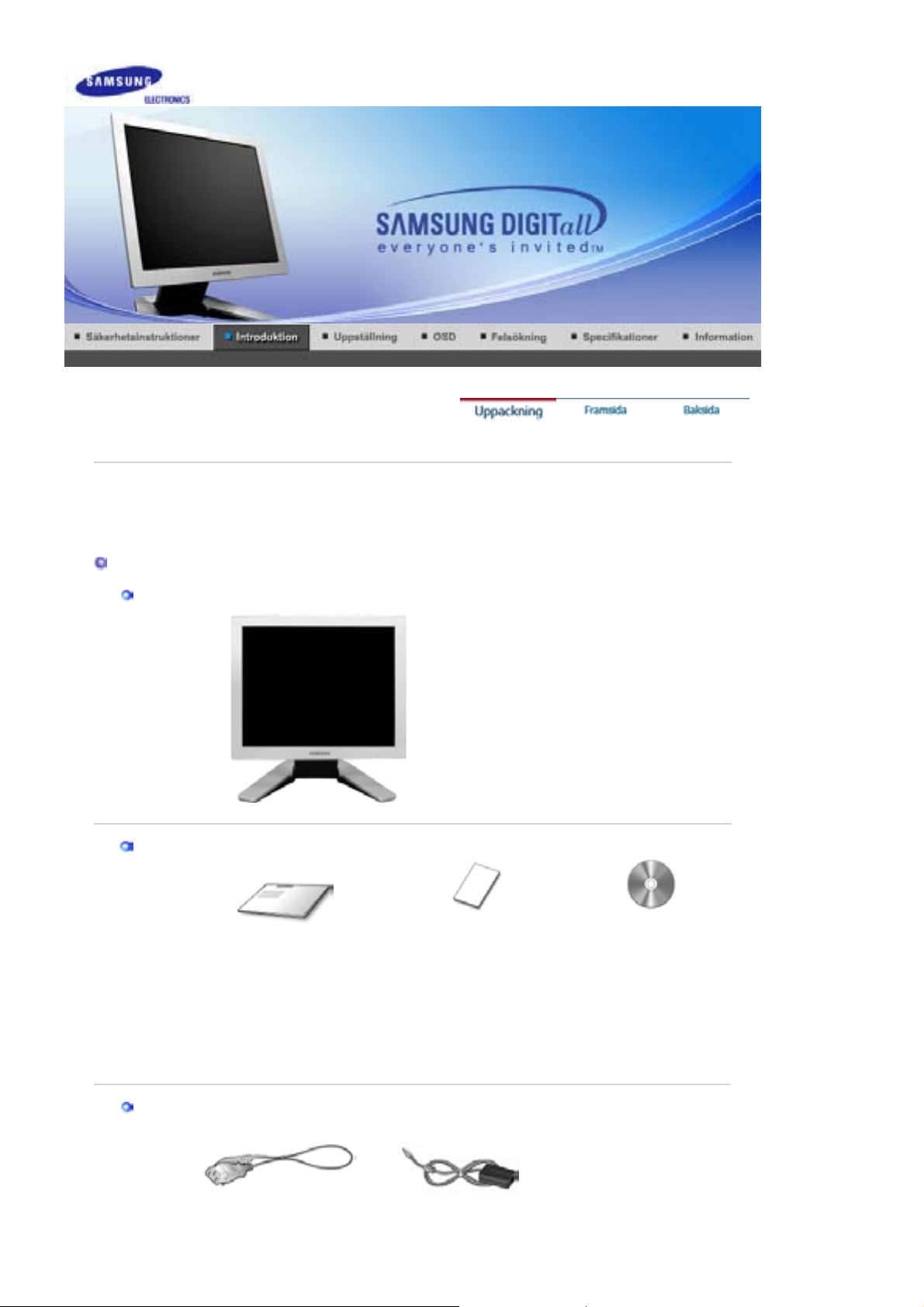
g
ö
p
g
prog
SyncMaster 720B
Kontrollera noga att följande delar medföljer monitorn.
Om nå
onting saknas, så kontakta ink
sstället.
Packa upp
Moni tor n
Bruksanvisnin
Guide för snabb installation
Garantikort
(Finns ej på alla platser)
Bruksanvisning,
bildskärmsdrivrutin,
Natural Color-
progr amvar a,
MagicTune™-
progr amvar a,
Pivot® Pro-
ramvara
Kabel
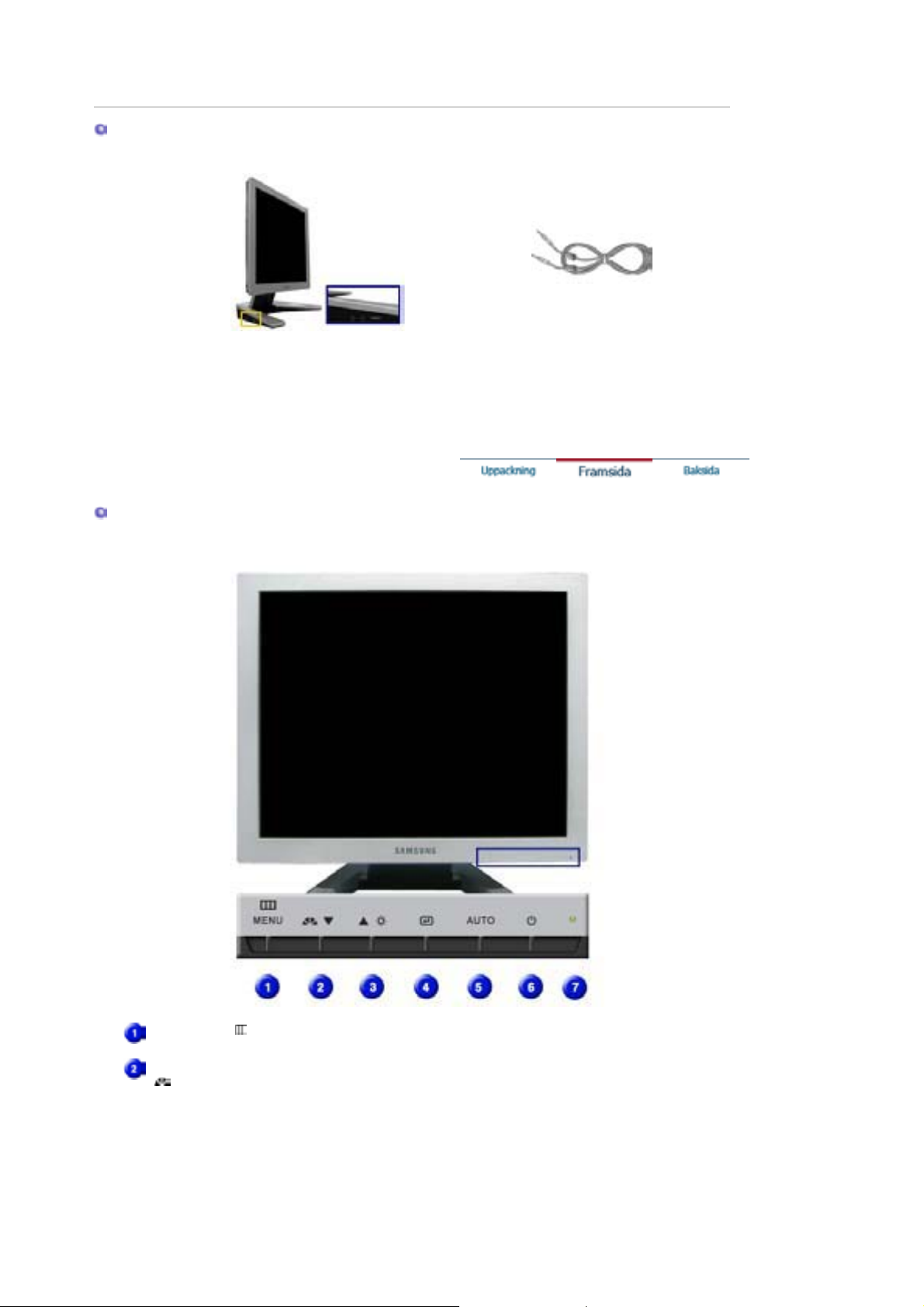
Elkabel Likst
r
ö
r
För Mu ltimedia modellen (T illvalsmöjl ighet)
Multimedia modellen Soundkabel
Framsidan
msadapte
Menyknapp [ ] Öppnar OSD-menyn. Används även för att stänga OSD-menyn eller
Mag icBri gh t-knap pen
[]
återgå till föregående meny.
MagicBright är en ny bildskärmsfunktion som erbjuder en dubbelt så
ljusstark och skarp visningskvalitet jämfört med befintliga
bildskärmar. Funktionen tillhandahåller den ljusstyrka och upplösning
som passar bäst för att läsa text, surfa på Internet eller titta på
multimedia-animeringar för att tillgodose skiftande användarbehov.
Användaren kan lätt välja ett av sex förkonfigurerade alternativ för
ljusstyrka och upplösning genom att helt enkelt klicka på en av
kontrollknapparna för MagicBright, som sitter på bildskärmens
framsida.
1) Favorit

Trots att värdena noga valts ut av våra ingenjörer, tycker du
F
F
F
F
j
g
kanske inte om de förkonfigurerade värdena pga personliga
önskemål.
I sådant fall kan du själv justera ljusstyrka och kontrast på OSDmenyn.
2) Text : Normal ljusstyrka
ör dokumentation eller arbeten med mycket text.
3) Internet : Medelhög ljusstyrka
ör arbete med en blandning av bilder som t ex text och grafik.
4) Spel
ör att titta på rörlig a bilder som t ex ett spel.
5) Sport
För att titta på rörliga bilder som t ex sport.
6) Film : Hög ljusstyrka
ör att titta på rörlig a bilder som t ex DVD eller video-CD.
>>Klicka här för att få se ett animeringsklipp.
Brig htnes s-knapp [ ] När OSD inte visas på skärmen, tryck på knappen för att justera
Justeringsknappar
[]
Enter-knapp [ ] Används för att välja OSD-menyn.
Auto-knappen Aktivera automatisk justering.
Strö mbrytare Använd den här knappen för att sätta på och stänga av monitorn.
Strömindikator Den här lampan visar grönt ljus under normal funktion, och ändras till
l
usstyrkan.
De här knapparna är till för att markera och justera saker på menyn.
gult när man gör justeringar.
Se Strömspararen som beskrivs i handboken, för ytterligare information om energisparande
funktioner. För att spara ström stängs monitorn av när den inte används eller när ma n lämnar
den under län
Baksidan
re stunder.
(M önstret på baksidan kan variera en del på olika monitorer.)
PCanslutning
Datoranslutning (15-stifts D-SUB)

Så här kopplar du ur en sladd
Likströmsanslutning
(DC 14V)
Säkerhetslås mot stöld
(För Multimedia modellen
/ Till valsmö jlig het)
Denna produkt kan användas med 90 ~ 264 V.
(Spänningen justeras automatiskt av
strömadaptern.)
Säkerhetslås mot stöld
Se avsnittet Anslutning av monitorn för vidare upplysningar om kabelkopplingar.
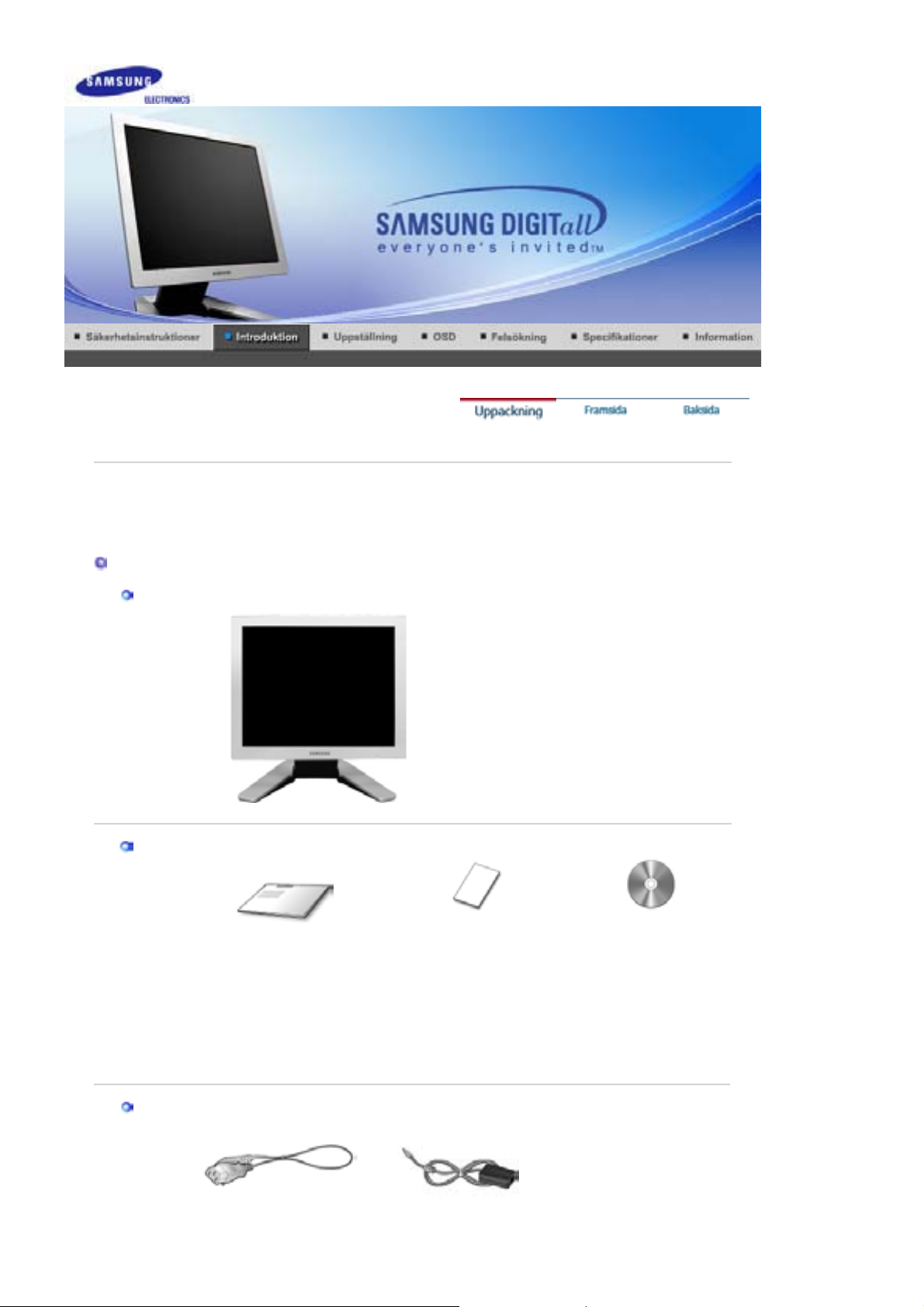
g
ö
p
g
prog
SyncMaster 720T/920T
Kontrollera noga att följande delar medföljer monitorn.
Om nå
onting saknas, så kontakta ink
sstället.
Packa upp
Moni tor n
Bruksanvisnin
Guide för snabb installation
Garantikort
(Finns ej på alla platser)
Bruksanvisning,
bildskärmsdrivrutin,
Natural Color-
progr amvar a,
MagicTune™-
progr amvar a,
Pivot® Pro-
ramvara
Kabel

Elkabel Likst
r
ö
r
För Mu ltimedia modellen (T illvalsmöjl ighet)
Multimedia modellen Soundkabel
Framsidan
msadapte
Menyknapp [ ] Öppnar OSD-menyn. Används även för att stänga OSD-menyn eller
Mag icBri gh t-knap pen
[]
återgå till föregående meny.
MagicBright är en ny bildskärmsfunktion som erbjuder en dubbelt så
ljusstark och skarp visningskvalitet jämfört med befintliga
bildskärmar. Funktionen tillhandahåller den ljusstyrka och upplösning
som passar bäst för att läsa text, surfa på Internet eller titta på
multimedia-animeringar för att tillgodose skiftande användarbehov.
Användaren kan lätt välja ett av sex förkonfigurerade alternativ för
ljusstyrka och upplösning genom att helt enkelt klicka på en av
kontrollknapparna för MagicBright, som sitter på bildskärmens
framsida.
1) Favorit
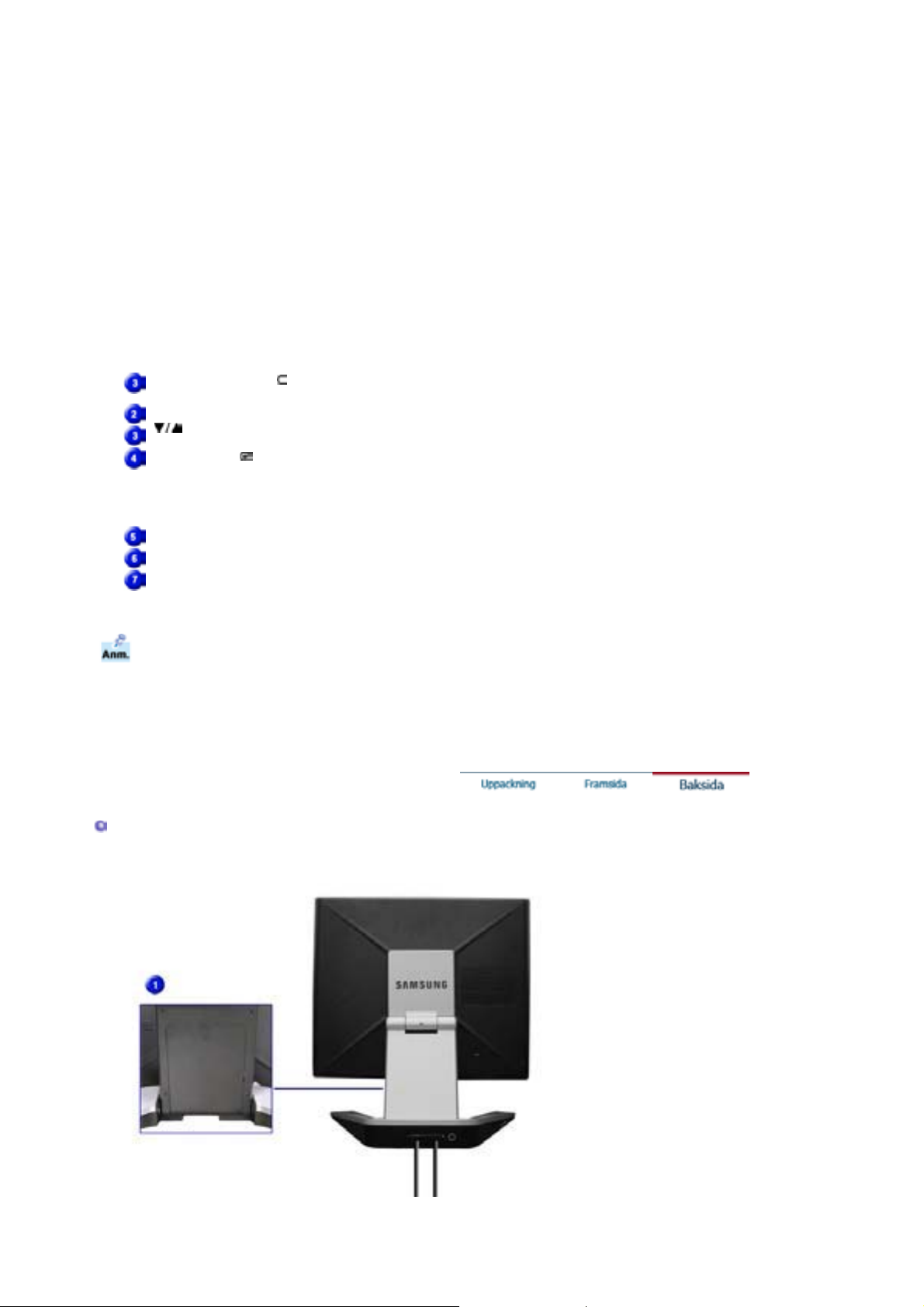
Trots att värdena noga valts ut av våra ingenjörer, tycker du
F
F
F
F
j
g
)
g
kanske inte om de förkonfigurerade värdena pga personliga
önskemål.
I sådant fall kan du själv justera ljusstyrka och kontrast på OSDmenyn.
2) Text : Normal ljusstyrka
ör dokumentation eller arbeten med mycket text.
3) Internet : Medelhög ljusstyrka
ör arbete med en blandning av bilder som t ex text och grafik.
4) Spel
ör att titta på rörlig a bilder som t ex ett spel.
5) Sport
För att titta på rörliga bilder som t ex sport.
6) Film : Hög ljusstyrka
ör att titta på rörlig a bilder som t ex DVD eller video-CD.
>>Klicka här för att få se ett animeringsklipp.
Brig htnes s-knapp [ ] När OSD inte visas på skärmen, tryck på knappen för att justera
Justeringsknappar
[]
l
usstyrkan.
De här knapparna är till för att markera och justera saker på menyn.
Enter-knapp [ ] /
Source-knapp
Auto-knappen Aktivera automatisk justering.
Strö mbrytare Använd den här knappen för att sätta på och stänga av monitorn.
Strömindikator Den här lampan visar grönt ljus under normal funktion, och ändras till
Se Strömspararen som beskrivs i handboken, för ytterligare information om energisparande
funktioner. För att spara ström stängs monitorn av när den inte används eller när ma n lämnar
den under län
Baksidan
re stunder.
Används för att välja OSD-menyn. /
När du trycker p å Source-knappen, och sedan väljer videosignalen
medan OSD är avstängt.
(Om d u väljer digitalt läge, måste du ansluta bildskärmen till
rafikkortet med en digital port som använder DVI-kabeln.
gult när man gör justeringar.
(M önstret på baksidan kan variera en del på olika monitorer.)
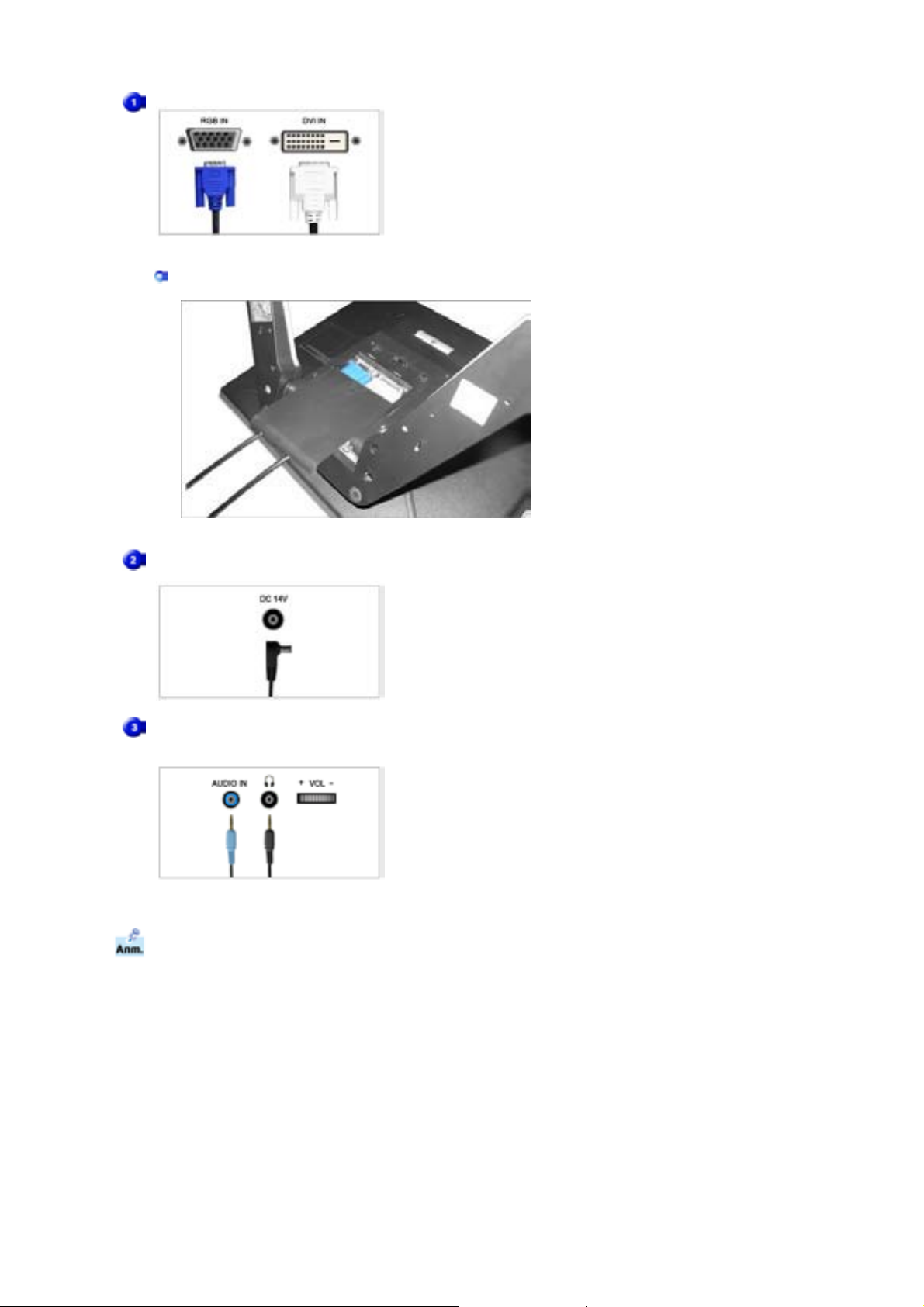
PCanslutning
Så här kopplar du ur sladdar
Datoranslutning (15-stifts D-SUB)
Datoranslutning (DVI)
Likströmsanslutning
(DC 14V)
Säkerhetslås mot stöld
(För Multimedia modellen
/ Till valsmö jlig het)
Se avsnittet Anslutning av monitorn för vidare upplysningar om kabelkopplingar.
Denna produkt kan användas med 90 ~ 264 V.
(Spänningen justeras automatiskt av
strömadaptern.)
Säkerhetslås mot stöld

p
p
SyncMaster 720B
1. Koppla elsladden för monitorn till eluttaget på baksidan av datorn.
Sätt i monitorsladden i en närbelägen väggkontakt.
2-1. Använda D-sub-anslutningen (analog) på videokortet.
Anslut den medföljande datakabeln till 15-stifts D-sub kontakten på bildskärmens baksida.
2-2. Ansluten till en Macintosh
Anslut bildskärmen till Macintosh-datorn med D-SUB-anslutningskabeln.
2-3. Om du har en äldre Macintosh-modell, måste du ansluta bildskärmen med en speciell Mac-
adapter.
3. Sätt
4. Sätt
å både datorn och bildskärmen.
å datorn och monitorn. Om monitorn visar en bild, är installationen klar.
Pivot Stand

Installera Pivot Pr
o
(
g)
(Vägg
g)
(Vägg
g)
Varning : När bildskärmen vrids kan dess hörn nå ner till underlaget. Tippa bildskärmen bakåt mer
än 45 grader och vrid den sedan. I annat fall kan bildskärmen ta skada.
Installera VESA-fot
Sold sep arat ely
1. Hållare
Satsmonterin
3. Ankare (3EA)
2. Hållare
monterin
4. Screws (3EA)
monterin
5. Screws (4EA)
(Kontrollera noga att följande delar medföljer monitorn. Om någonting saknas, så kontakta
ink öpsst äll et.
1. Monteringskonsol
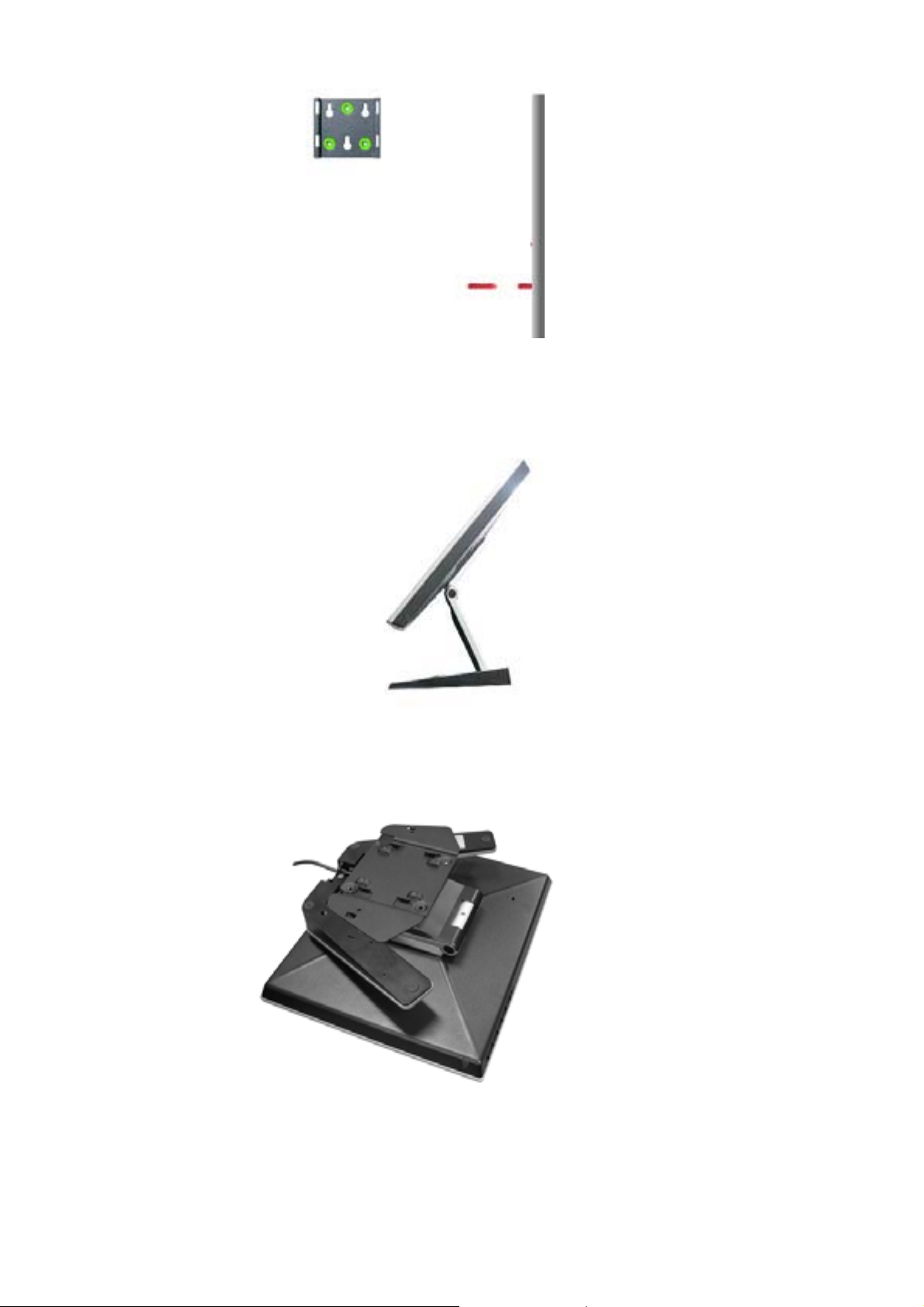
2. Montera en fote
(2)
(1 )

Fäll in bildskärmsfoten. Vrid den så att den sida där kablarna är anslutna är vänd neråt. Fäst VESA -
(1)
monteringshållaren vid fotens undersida. Passa in hålen på hållaren med hålen i VESA-foten, och sätt
fast ordentligt med fyra skruvar.
Obs!: Denna bildskärm accepterar en 100mm x 100mm VESA -kompatibel monteringskonsol..
3. Väggmontera bildskärmen
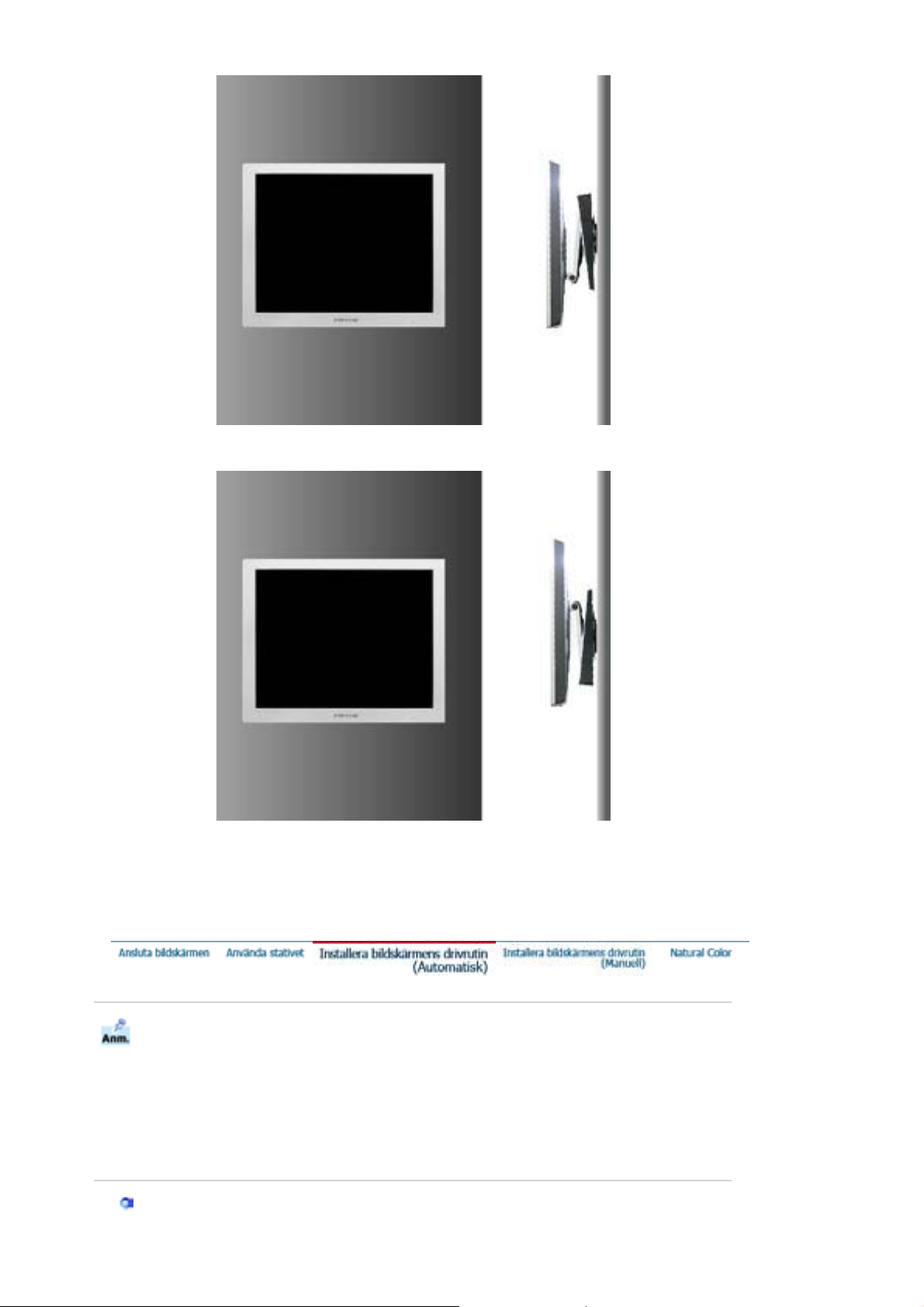
(2 )
g
r
Varning : När bildskärmen vrids kan dess hörn nå ner till underlaget. Tippa bildskärmen bakåt mer än
45
rader och vrid den sedan. I annat fall kan bildskärmen ta skada. .
När operativsystemet f ör monitorns drivrutin säger till, sätt in CD:n som medföljer
monitorn. Installation av en drivrutin skiljer sig lite från ett operativsystem till ett annat.
Följ instruktionerna som hör till det operativsystem Ni har.
Gör iordning en tom CD och ladda ner drivrutinens programfil på följande Hemsidor på
Internet:
z
Hemsidor på Internet : http://www.samsung-monitor.com/ (Worldwide)
http://www.samsungusa.com/monito
(endast i USA)
http://www.samsung.se/
Windows ME
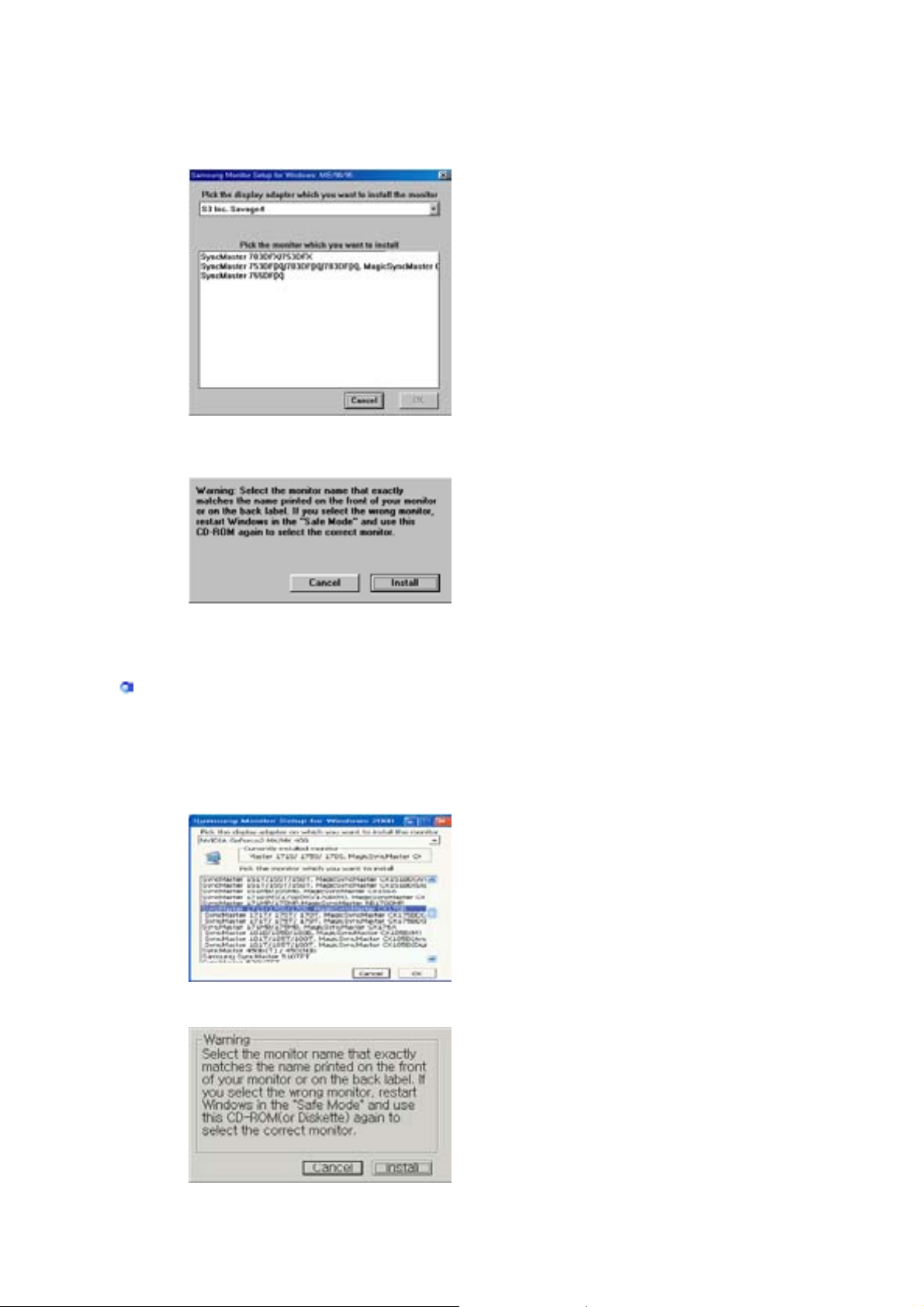
1. Sätt in CD:n i CD-ROM stationen.
k
2. Klicka på " Windo ws M E Dr iver ".
3. Välj er bildskärmsmodell på listan och klicka sedan på "OK" -knappen.
4. Klicka på "Ins tall a"-knappen i "Varning!"-fönstret.
5. Installationen av bilds
Windows XP/2000
1. Sätt in CD:n i CD-ROM stationen.
2. Klicka på "Windows XP/2000 Driver".
3. Välj er bildskärmsmodell på listan och klicka sedan på "OK" -knappen.
4. Klicka på "Ins tall era"-knappen i "Varning!"-fönstret.
ärmsprogrammet är klar.
5. Om ni ser följande "Meddelande"-ru ta, klicka p å "Fortsätt ändå -knappen. Klicka
sedan "OK.

Körp rogrammet för bildskärmen finns under MS-loggan som certifierar det,
p
g
-
x
r
p
p
och denna installation skadar inte ert system.
*Det certifierade körprogrammet kommer att finnas på SAMSUNG hemsida f ör bi
htt
://w ww .sams un
monitor.com/.
6. Installationen av bildskärmsprogrammet är klar.
Windows XP|Windows 2000|Windows Me|Windows NT|Linu
När operativsystemet f ör monitorns drivrutin säger till, sätt in CD:n som medföljer
monitorn. Installation av en drivrutin skiljer sig lite från ett operativsystem till ett annat.
Följ instruktionerna som hör till det operativsystem Ni har.
Gör iordning en tom CD och ladda ner drivrutinens programfil på följande Hemsidor på
Internet:
z
Hemsidor på Internet : http://www.samsung-monitor.com/ (Worldwide)
http://www.samsungusa.com/monito
htt
://w ww .sams ung.se/
(endast i USA)
Mic rosoft® Windows® XP OperativSystem
1. Sätt in CD:n i CD-ROM stationen.
2. Klicka på "Börj a" —> "Kon tro llpanel " och clicka sedan på ikonen "Appearance and
The mes" Utseende och teman.
3. Klicka
å "Visa"-ikonen och välj fliken "Ins täll ningar"; klick a d äreft er på "Avancerade".

4. Klicka på knappen "Karaktäristika" på fliken "Bildskärm" och välj fliken "Körp ro gram".
5. Klicka på "Uppdatera körprogram" och välj "Ins tallera från en lista eller…" och klicka
sedan "Nästa"-knappen.
6. Välj "Sök inte, jag ska…", klicka på "Nästa" " och sedan "Har diskett".

7. Klicka på "Bläddra"-knappen och välj sedan A:(D:\Driver) och välj er bildskärmsmodell
på modellförteckningen och klicka på "Nästa"-knappen.
8. Om ni ser följande "Meddelande"-ruta, klicka på "Fortsätt ändå"-knappen. Klicka
sedan "OK".
Körprogrammet för bildskärmen finns under MS-loggan som certifierar det, och denna
installation skadar inte ert system.
*Det certifierade körprogrammet kommer att finnas på SAMSUNG hemsida för
bildskärmar
http://www.samsung-monitor.com/
.
9. Klicka på "Stäng"-knappen och klicka sedan på "OK".

örprog
,
f
ölj
j
pp
g
Följ
p
)
10. Ins tallationen av bildskärmens k
Mic rosoft
®
Windows® 2000 OperativSystem
ram är klar.
När Ni kan se texten "Digital signature not found" (Digital signatur ej påtr äffad) på
moni torn
så
anvisningar na ned an:
1. Välj "OK"-knappen på "Sätt i CD" -rutan.
2. Klicka på "Bläddr a"-knappen på "Önskad fil"-ru tan.
3. Väl
A:(D:\D river) och klicka sedan på "Öppna"-knappen och därefter "OK"-knappen.
Guide för manuell installation av monitorn
1. Klicka på "Starta", " Ins täll ning ", "Kontrollpanelen".
2. Dubbelklicka på "Visa" -ikonen.
3. Välj fliken "Inställningar" och klicka sedan på "Avancerad"
4. Välj "Monito r".
Fall 1: Om knappen "Egenskaper" är inaktiv, innebär det att Er monitor är rätt
konfigurerad.
Var
od avsluta installationen.
Fall 2: Om knappen "Egenskaper" är aktiv, klickar Ni på denna.
sedan nedanstående steg i tur och ordning.
5. Klicka på "Drivr uti n" och sedan p å "Uppdatera drivrutin" och däre fter p å "Nästa"-knappen.
6. Välj "Visa en lista på kända drivrutiner för denna apparat så att jag kan välja en särskild
drivrutin" och klicka sedan på "Nästa" och däre fter " Har diskett".
7. Klicka på "Bläddr a"-knappen och välj därefter A:(D:\Driver).
8. Klicka på "Öppn a"-knappen, och sedan på "OK".
9. Välj Er monitormodell och klicka på "Nästa"-knappen, och sedan p å följande " Nästa" knapp.
10. Klicka på "Avsluta"-knappen och sedan på "Stäng" -knappen.
Om Ni sedan ser rutan med texten "Digital signatur ej påträffad" så klicka på "Ja"-
kna
en. Däre fter klickar Ni på "Avsluta"-knappen och sedan på "Stäng"-knappen.
Mic rosoft
®
Windows® Millennium OperativSystem
1. Klicka på "Starta", " Ins täll ning ", "Kontrollpanelen".
2. Dubbelklicka på "Visa" -ikonen.
3. Välj fliken "Inställningar" och klicka på knappen "Avancerade egenskaper".
4. Välj fliken "Bildskärm".
5. Klicka på "Ändra " knappen under "Bildskärmstyp".
6. Välj "Ange var drivrutinen finns".
7. Välj "Visa en lista på alla drivrutinerna på en särskild plats…" och klicka sedan på
"Nästa".
8. Klicka på "Har diskett".
9. Ange A:\(D:\driver) och klicka sedan på "OK".
10. Välj "Visa alla enheter" och v älj den bildskärm som motsvarar den som ni anslutit till er dator
och klicka OK.
11. Fortsätt med att välja "Stäng" knappen och " OK" knappen tills ni stängt dialogrutan för
"Bildskärmens egenskaper".
(Ni får eventuellt någon annan skärmbild med varningsmeddelanden eller dylikt, och då
klickar ni
Mic rosoft
å det alternativ som stämmer med er bildskärm.
®
Windows® NT OperativSystem
1. Klicka på Starta, Inställningar, Kontrollpanelen och dubbelklicka sedan p å Visa .
2. I rutan Visa registreringsinformation klicka p å fliken Inställning och klicka sedan på Alla
displaytyper.
3. Välj en typ som Ni vill använda (Upplösning, Antal färger och Vertikal frekvens) och klicka
